"Chaque fois que j'essaie de lire une vidéo sur YouTube, elle s'arrête entre-temps. Quelqu'un peut-il me dire pourquoi mes vidéos sur YouTube ne se lisent pas et comment puis-je y remédier ? Merci".
Si YouTube est utilisé par des millions de personnes dans le monde entier pour regarder toutes sortes de vidéos, beaucoup d'entre elles rencontrent également divers problèmes sur YouTube. Par exemple, les problèmes de clignotement, de lecture de YouTube ou de chargement de YouTube en sont quelques-uns des plus courants. Comme vous pouvez faire face à ces problèmes YouTube sur votre téléphone ou votre ordinateur, il est important de couvrir toutes sortes de raisons et de solutions. Dans ce guide, je vais vous expliquer comment faire pour résoudre les problèmes YouTube de toutes sortes de la manière la plus simple possible.
Partie 1 : Qu'est-ce qui peut causer des problèmes de fonctionnement de YouTube
Si vous êtes un utilisateur régulier de YouTube, vous avez peut-être déjà fait face de temps à autre à des problèmes sur la plateforme. Pour résoudre une erreur sur YouTube, il faut rapidement connaître les problèmes courants rencontrés par les utilisateurs ainsi que leurs principales causes.
Principaux problèmes et erreurs sur YouTube
- Les vidéos YouTube ne se lisent pas sur l'appareil
- YouTube clignote ou vacille.
- Les vidéos de YouTube restent en mémoire tampon et ne sont pas diffusées
- Il y a un décalage indésirable lors de la lecture des vidéos
- Les composantes audio-vidéo ne sont pas synchronisées
- La vidéo n'est pas disponible dans votre région
- Vous obtenez l'écran noir de YouTube au lieu que votre vidéo se lise
- La vidéo s'est bloquée pendant la lecture
- La lecture automatique sur YouTube ne fonctionne pas
- YouTube ne permet pas de lire des vidéos sur l'iPad, mais peut fonctionner sur d'autres appareils
- Votre compte YouTube a été suspendu
- Les vidéos YouTube se chargent mais ne sont pas lues
- Autres erreurs courantes sur YouTube, comme l'erreur de serveur 500, 503, 400, etc.
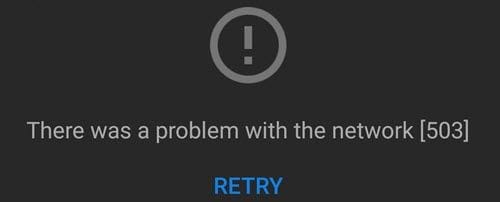
Causes courantes des problèmes liés aux vidéos YouTube
- Il y a un problème de réseau sur votre système ou appareil
- L'application YouTube que vous utilisez pourrait être corrompue ou obsolète.
- La vidéo téléchargée peut être supprimée ou indisponible
- La vidéo est corrompue par des images manquantes ou des éléments endommagés
- Un composant du système (comme le pare-feu) bloque la vidéo
- Une extension de navigateur peut également provoquer un problème YouTube non désiré
- Votre appareil fonctionne peut-être avec une faible capacité de stockage
- Il peut y avoir un changement de paramètres sur votre système ou votre téléphone portable, ce qui peut causer un problème sur YouTube
- Un problème inattendu avec les paramètres DNS ou IP de votre réseau
- Problèmes avec un VPN, un serveur proxy ou tout autre outil tiers installé
- Tout autre problème lié aux firmwares, aux applications ou aux navigateurs
Partie 2 : Une solution universelle pour résoudre les problèmes de vidéo YouTube
Comme vous pouvez le voir, il peut y avoir toutes sortes de problèmes sur YouTube auxquels vous pourriez être confronté lors de la lecture d'une vidéo. Avant d'entrer dans les méthodes spécifiques pour réparer YouTube, j'aimerais vous présenter une solution vidéo unique pour toutes sortes de problèmes courants. À l'aide d'un outil fiable comme Wondershare Repairit, vous pouvez régler divers problèmes sur YouTube. Par exemple, si la vidéo uploadée est corrompue ou endommagée, vous pouvez d'abord la télécharger sur votre ordinateur et la faire passer par Wondershare Repairit afin de réparer tout dommage causé à la vidéo ou tout autre problème connexe.
- Si la vidéo téléchargée a été endommagée ou si la vidéo YouTube est corrompue, vous pouvez utiliser Wondershare Repairit pour la réparer.
- Il permet également de résoudre toutes sortes de problèmes de lecture de YouTube, tels que l'absence d'audio/vidéo, le manque de synchronisation, l'écran noir, les images perdues, le tremblement de la vidéo, etc.
- Vous pouvez charger plusieurs vidéos sur l'application et prévisualiser leur résultat final avant de les enregistrer.
- L'application prend en charge deux algorithmes de réparation différents (rapide et avancé) que vous pouvez choisir en fonction de vos besoins.
- Il supporte tous les principaux formats vidéo comme MP4, FLV, 3GP, AVI, etc. et est extrêmement simple à utiliser.
Pour apprendre à réparer des erreurs YouTube de différents types en utilisant Wondershare Repairit, les étapes suivantes peuvent être suivies :
Étape 1 : Télécharger la vidéo et la charger dans l'application
Tout d'abord, vous pouvez vous faire aider par n'importe quel site web ou application à partir duquel vous pouvez télécharger la vidéo que vous ne pouvez pas lire. Une fois la vidéo téléchargée sur votre ordinateur, chargez Wondershare Repairit et faites-la glisser-déposer sur son interface. Vous pouvez également cliquer sur l'option "Ajouter" et naviguer jusqu'à l'endroit où la vidéo téléchargée est stockée.

Étape 2 : Réparer les vidéos corrompues
Après le chargement des vidéos YouTube corrompues, l'application affichera les informations importantes de ces vidéos. Il vous suffit de cliquer sur le bouton "Réparer" pour lancer le processus de réparation rapide des vidéos.

En quelques minutes, l'application terminera l'opération de réparation rapide et vous permettra de visualiser les résultats.

Étape 3 : Effectuer une réparation vidéo avancée (facultatif)
Si l'opération initiale de réparation rapide ne permet pas de réparer vos vidéos gravement endommagées, vous pouvez alors cliquer sur l'option "Réparation vidéo avancée" de l'interface.
Il vous sera demandé de parcourir et de charger un échantillon vidéo que l'application conservera comme référence pour réparer votre vidéo YouTube. L'échantillon vidéo doit être une vidéo authentique du même format et avoir été enregistrée sur le même appareil que le fichier corrompu.

Étape 4 : Enregistrer vos vidéos réparées
Lorsque le processus de réparation est terminé, vous pouvez prévisualiser vos vidéos YouTube sur l'interface elle-même. Enfin, il vous suffit de cliquer sur le bouton "Enregistrer" pour pouvoir enregistrer vos fichiers à l'emplacement de votre choix.

Wondershare Repairit peut également être utilisé pour réparer des vidéos corrompues à partir d'une carte SD.
Partie 3 : Comment corriger les différentes erreurs de lecture sur YouTube
Si vous êtes sûr que la vidéo téléchargée n'est pas corrompue et qu'il y a plutôt un problème avec votre application ou votre appareil, vous pouvez alors suivre une approche différente. Voici quelques-uns des principaux problèmes de YouTube avec des solutions simples.
Problème 1 : L'application YouTube se bloque ou ne se charge pas (sur Android/iPhone)
Si vous utilisez l'application YouTube sur votre appareil Android ou iOS, vous remarquerez peut-être que l'application ne se charge pas ou se bloque de temps en temps. Cela se produit généralement lorsque nous utilisons une application ancienne ou obsolète sur l'appareil.
Solution 1 : Relancer l'application (solution iOS/Android)
Le moyen le plus simple de remédier à un problème de blocage de YouTube est de relancer l'application. Ne vous contentez pas de fermer l'application, mais arrêtez également son fonctionnement en arrière-plan. Pour ce faire, allez dans l’onglet "Apps" de votre appareil et forcez l’arrêt de l'application YouTube. Cela empêchera l'application YouTube de s'exécuter en arrière-plan.

Solution 2 : Mettre à jour votre application YouTube (iOS/Android Solution)
Il va sans dire que si vous utilisez une version ancienne ou obsolète de l'application YouTube, cela peut entraîner des problèmes inattendus. Pour résoudre de tels problèmes, il vous suffit de vous rendre sur l'App Store/Play Store de votre appareil et de mettre à jour YouTube avec sa dernière version stable.
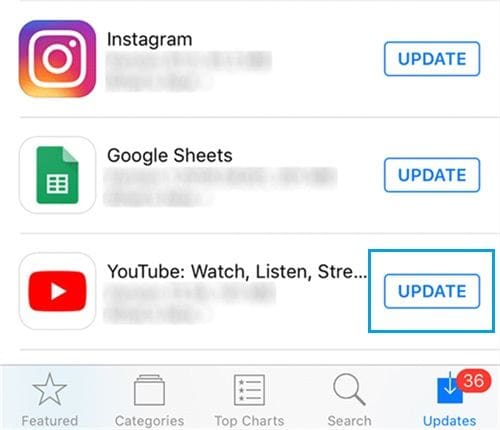
Problème 2 : La lecture automatique de YouTube ne fonctionne pas (problème de mobile/système)
Cette erreur de lecture de vidéo sur YouTube peut vous gêner lorsque vous voulez visionner plusieurs vidéos. Dans l'idéal, YouTube dispose d'une fonction de lecture automatique qui permet de lire automatiquement les vidéos apparentées. Si la lecture automatique de YouTube ne fonctionne pas sur votre compte, essayez ces solutions.
Solution 1 : Activez la fonction de lecture automatique (sur les téléphones portables/ordinateurs)
Tout d'abord, assurez-vous que la fonction de lecture automatique est déjà activée sur votre compte YouTube. Si vous regardez des vidéos YouTube sur votre bureau, il suffit de l'activer à partir de l'option située en haut à droite. Si vous utilisez l'application YouTube, allez ensuite dans Paramètres > Lecture automatique et activez l'option. Vous pouvez également activer/désactiver la fonction de lecture automatique à partir de la page d'accueil de YouTube.
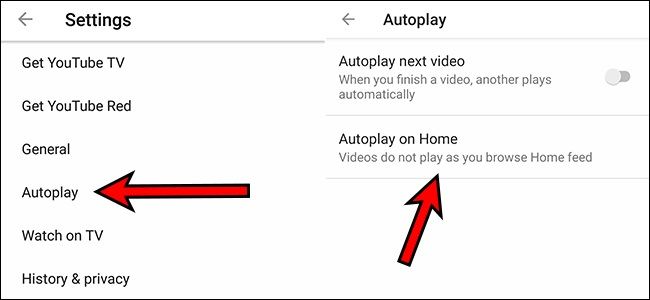
Solution 2 : Redémarrer votre téléphone portable ou votre ordinateur
Il y a de fortes chances pour que votre appareil pose également des problèmes de ce type sur YouTube. Le moyen le plus simple de corriger l'erreur de lecture automatique de YouTube serait de redémarrer simplement votre appareil. Il suffit d'appuyer longuement sur le bouton Power de votre Android et de sélectionner l'option "Redémarrer". De même, vous pouvez redémarrer votre appareil iOS ou votre système.
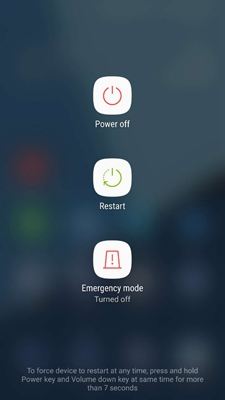
Problème 3 : YouTube bloque le navigateur (problème Mac/Windows PC)
Le blocage de Firefox ou Chrome par YouTube est l'un des problèmes les plus courants que posent les lecteurs. Si vous regardez une vidéo lourde sur votre système, le navigateur risque de se bloquer ou de faire buguer la vidéo également. Cette erreur de lecture de YouTube sur PC peut également se produire lorsque celui-ci subit une charge de travail trop importante.
Solution 1 : Ajuster la qualité de la vidéo (solution Mac/Windows)
Dans la plupart des cas, le blocage de YouTube sur Firefox sur Chrome se produit lorsque nous chargeons trop de vidéos. Tout d'abord, fermez tous les onglets indésirables de votre navigateur et assurez-vous que la vidéo n'est pas trop lourde. Vous pouvez cliquer sur l'icône du lecteur vidéo et ajuster la qualité de la vidéo. Au lieu de la haute qualité, sélectionnez la qualité vidéo optimale (comme 240p ou 360p) pour une lecture fluide.
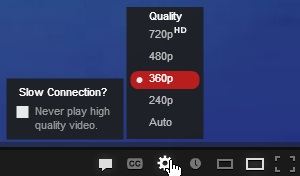
Solution 2 : Désactiver la fonction de décodage de l'accélération matérielle (solution Mac/Windows)
L'accélération matérielle est une fonctionnalité native des navigateurs comme Firefox ou Chrome qui permet d'ajuster la charge du système sur son GPU. Cependant, elle peut également provoquer des problèmes comme le clignotement ou le blocage des vidéos YouTube. Pour résoudre ces problèmes, vous pouvez aller dans les paramètres/préférences du navigateur et désactiver la fonction d'accélération matérielle. Par exemple, dans Firefox, vous la trouverez dans "Préférences > Avancées > Navigation".

Problème 4 : La vidéo n'a ni son ni affichage (sur le mobile/l'ordinateur)
Dans certains cas, les utilisateurs se plaignent que la vidéo YouTube qu'ils essaient de charger n'a pas de son ou d'affichage actif. Je vous recommande les conseils suivants pour essayer de résoudre votre problème.
Solution 1 : Rafraîchir la vidéo (sur mobile/ordinateur)
Cette erreur de vidéo YouTube peut se produire si la vidéo n'a pas été chargée correctement. Par conséquent, il suffit de cliquer sur le bouton d'actualisation du navigateur pour recharger la vidéo. De même, vous pouvez relancer l'application et essayer de lire à nouveau la vidéo pour résoudre le problème sur Android/iOS.
Solution 2 : Mettre à jour les pilotes installés (solution système)
Si vous n'avez pas mis à jour les pilotes de son ou d'affichage installés sur votre système, vous pouvez alors envisager de les mettre à jour. Pour savoir comment résoudre les problèmes de son/affichage sur YouTube, rendez-vous dans l'outil Gestionnaire de périphériques à partir du menu Démarrer. Sélectionnez ensuite les pilotes d'affichage et de son, faites un clic droit et mettez-les à jour.

Problème 5 : Impossible d'accéder à la vidéo YouTube dans votre région (téléphones portables/Windows)
Certaines vidéos YouTube peuvent être spécifiques à une région et peuvent être bloquées dans votre pays. Cependant, il peut arriver que votre compte YouTube ait également des problèmes, ce qui peut entraîner ce problème.
Solution 1 : Se reconnecter à son compte (sur mobile/ordinateur)
En cas de problème avec votre compte YouTube, vous pouvez régler le problème de non lecture d'une vidéo régionale sur YouTube en le réinitialisant. Il vous suffit de cliquer sur l'icône de votre compte en haut de la page et de choisir de vous déconnecter. Vous pouvez également vous rendre dans le menu de l'application pour vous déconnecter de votre compte. Ensuite, attendez un peu et reconnectez-vous à votre compte.
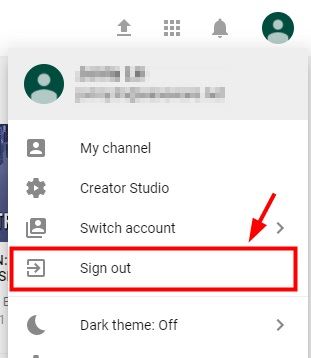
Solution 2 : Utiliser un VPN ou un serveur proxy (sur un mobile/ordinateur)
Si la vidéo est effectivement bloquée dans votre pays et que rien d'autre ne fonctionne, vous pouvez alors envisager d'utiliser un serveur proxy ou un réseau privé virtuel (VPN). Vous pouvez installer un add-on pour navigateur, une application VPN mobile, ou simplement aller dans les paramètres natifs de votre appareil pour créer un VPN.
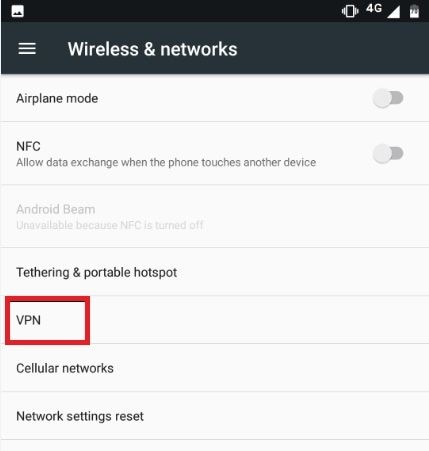
Problème 6 : Problème d'écran noir sur YouTube (sur mobile/ordinateur)
Lors de la lecture d'une vidéo sur YouTube, il y a de fortes chances que la vidéo ne soit pas chargée, mais que l'écran soit noir. Pour savoir comment résoudre le problème de l'écran noir sur YouTube, suivez les étapes suivantes :
Solution 1 : Vider le cache de YouTube (solution mobile)
Si vous utilisez YouTube depuis un certain temps déjà, il peut accumuler beaucoup de contenu en cache qui peut causer divers problèmes sur YouTube. Vous pouvez résoudre ce problème en effaçant le contenu du cache de l'application YouTube. Par exemple, pour résoudre le problème de YouTube sur Android, allez dans "Paramètres > Apps > YouTube > Stockage" et appuyez sur la fonction "Nettoyer le cache".
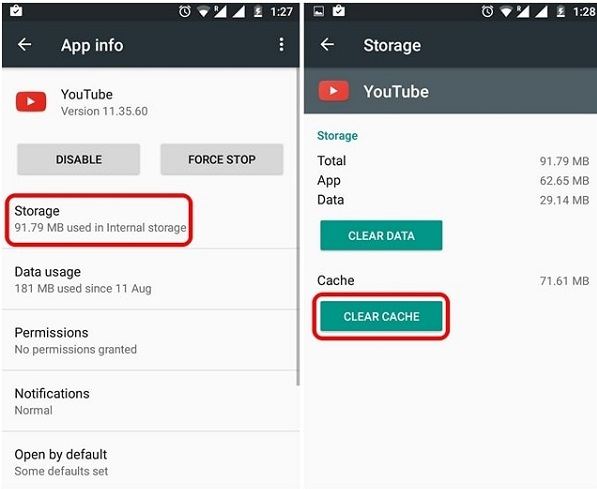
Solution 2 : Télécharger et réparer la vidéo (sur ordinateur)
La vidéo que vous essayez de visionner sur YouTube pourrait également être corrompue. Pour y remédier, il vous suffit de télécharger la vidéo sur votre système ou appareil et d'essayer de la visionner hors ligne. Si vous le souhaitez, vous pouvez également utiliser un outil dédié comme Wondershare Repairit pour réparer le fichier vidéo corrompu.
Problème 7 : Erreurs 500 et 503 du serveur/réseau YouTube (mobile/ordinateur)
Les erreurs YouTube 500 et 503 sont liées l'une à l'autre et sont causées par des problèmes de serveur ou de réseau. L'erreur YouTube 500 s'affiche lorsque nous ne pouvons pas nous connecter au serveur alors que l'erreur 503 est lié à un mauvais réseau ou à un problème de réseau.
Solution 1 : Vérifier la connexion au réseau (sur mobile/ordinateur)
Assurez-vous que votre appareil est connecté à une connexion internet stable si vous continuez à être confronté à ces problèmes YouTube. Vérifiez votre routeur ou réinitialisez simplement votre connexion. Vous pouvez également redémarrer votre appareil pour résoudre ce problème.
Solution 2 : Désactiver la limitation des données mobiles (mobile)
Si vous avez activé une limitation des données mobiles sur votre appareil et que vous l'avez dépassée, vous pourriez avoir des problèmes de chargement sur YouTube. Pour y remédier, il vous suffit d'aller dans les paramètres réseau de votre appareil et de désactiver toute limite de données mobiles sur celui-ci.
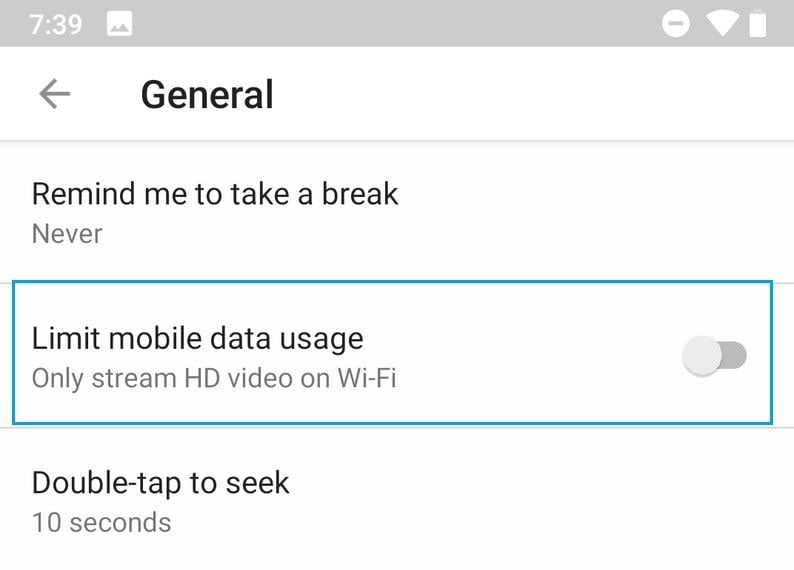
Problème 8 : Erreur YouTube 400 : demande illégale ou mauvaise (problème de portable/ordinateur)
L'erreur 400 de YouTube est une erreur de requête mauvaise/illégale que nous obtenons à l'écran lorsqu'il y a un problème de réseau avec le système. Vous pouvez suivre ces suggestions pour corriger l'erreur YouTube 400.
Solution 1 : Modifier l'adresse du serveur DNS (sur ordinateur)
Souvent, ce problème est dû à un serveur DNS inconnu. Pour résoudre ce problème, allez dans les paramètres réseau de votre système, affichez tous les réseaux et sélectionnez votre réseau actuel. Ensuite, allez dans "Propriétés > Réseau" et accédez à la section IPv4. Allez à l'adresse de son serveur DNS et changez-la en 8.8.8.8 et l'autre adresse en 8.8.4.4 respectivement.
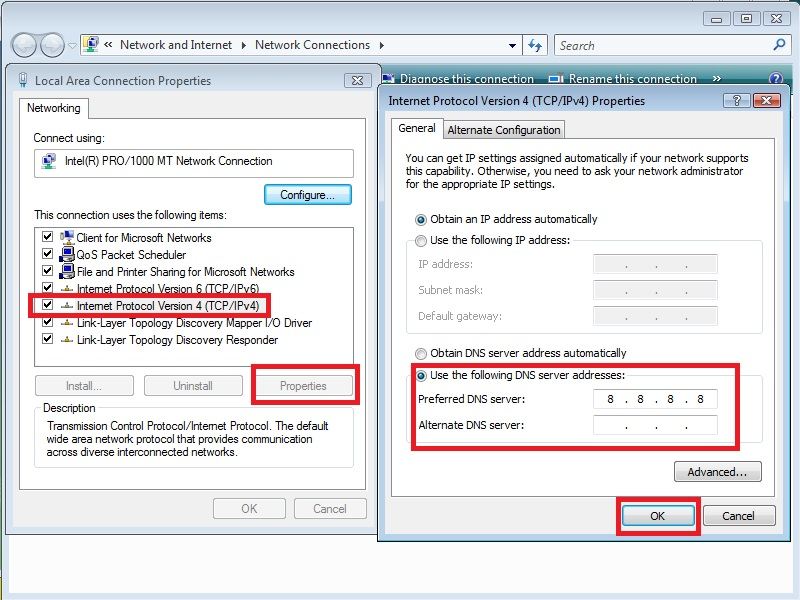
Solution 2 : Réinitialisation du mode avion (solution iOS/Android)
Si vous obtenez l'erreur YouTube lors du chargement de vidéos sur votre smartphone, pensez à réinitialiser le mode Avion. Vous pouvez accéder au mode Avion à partir des paramètres ou du centre de contrôle. Tout d'abord, fermez l'application YouTube, activez le mode Avion et désactivez-le après avoir attendu un certain temps. Ensuite, relancez l'application et vérifiez si cela a résolu le problème de YouTube.
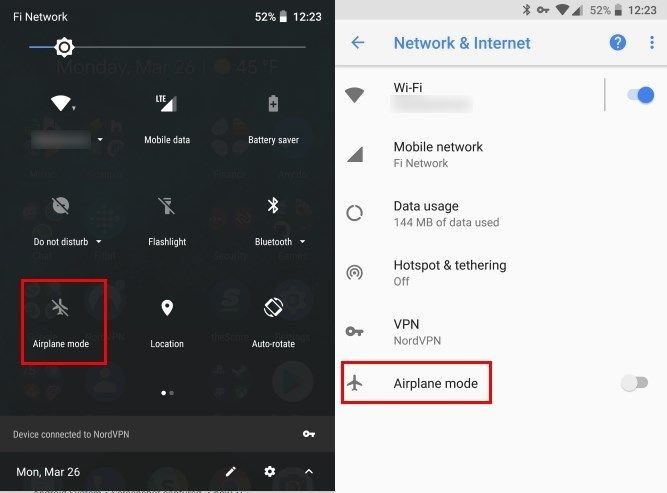
Problème 9 : Erreur YouTube 429 : Trop de requêtes (sur mobile/ordinateur)
Les utilisateurs obtiennent généralement l'erreur YouTube 429 lorsqu'ils essaient de charger trop de vidéos en même temps. Tout d'abord, fermez l'application pour qu'elle ne s'exécute pas en arrière-plan et relancez-la. Si cela ne fonctionne pas, essayez alors ces deux options :
Solution 1 : Accès à YouTube via une fenêtre Incognito (sur les téléphones portables/ordinateurs)
Les utilisateurs de bureau peuvent essayer de résoudre ce problème en ouvrant YouTube en mode incognito ou via une fenêtre privée du navigateur. Il suffit d'aller dans le menu ou les paramètres de votre navigateur et de lancer une fenêtre privée à partir de là. Veillez à n'ouvrir qu'un seul onglet de YouTube et à n'accéder qu'à une seule vidéo à la fois.
Solution 2 : Réinitialisation des paramètres réseau (Android/iOS)
Si vous obtenez une erreur vidéo YouTube sur votre appareil iOS ou Android, vous pouvez le résoudre en réinitialisant ses paramètres réseau. Les utilisateurs d'Android peuvent aller dans "Paramètres > Système > Réinitialiser" tandis que les utilisateurs d'iOS peuvent aller dans "Paramètres > Général > Réinitialiser". À partir de là, vous pouvez choisir de réinitialiser les paramètres réseau enregistrés sur votre appareil.
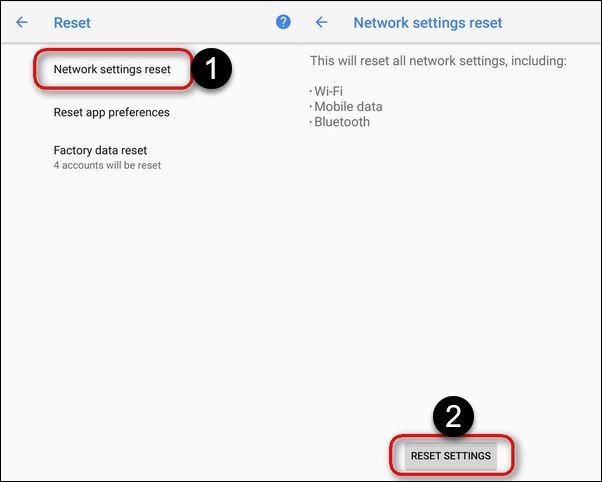
Problème 10 : Autres problèmes de lecture sur YouTube
Outre les erreurs énumérées ci-dessus, les utilisateurs rencontrent également plusieurs autres problèmes de lecture sur YouTube. Dans de tels cas, vous pouvez essayer ces solutions :
Solution 1 : Ajuster la date et l'heure de votre appareil (ordinateur/mobile)
Cela peut sembler surprenant, mais la date et l'heure réglées sur votre appareil peuvent jouer un rôle essentiel dans le fonctionnement de plusieurs applications comme YouTube. Si elles ne sont pas correctes, elles peuvent affecter la lecture de YouTube et causer différents problèmes. Pour y remédier, il suffit d'aller dans les "Paramètres" de votre appareil puis dans "Date et heure" et d'activer l’ajustement automatique de date/heure. Vous pouvez également sélectionner manuellement le fuseau horaire et entrer une date et une heure prédéfinies.
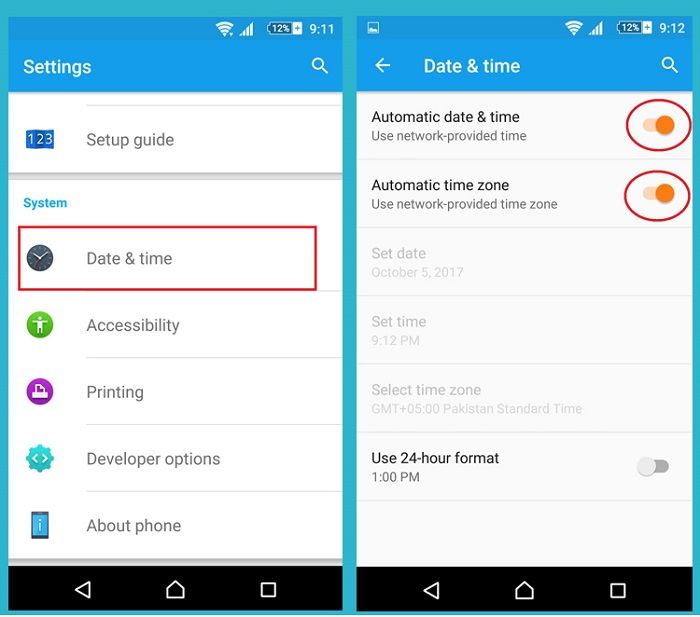
Solution 2 : Réinstaller YouTube (solution Android/iOS)
Enfin, si rien d'autre ne semble fonctionner et corriger les erreurs de YouTube, vous pouvez envisager de réinstaller l'application. Pour ce faire, il vous suffit de supprimer l'application YouTube de votre appareil et de la redémarrer. Ensuite, allez sur sa page Play Store ou App Store et téléchargez à nouveau l'application YouTube. Si vous avez de la chance, cela permettra de corriger automatiquement divers problèmes de vidéo YouTube.
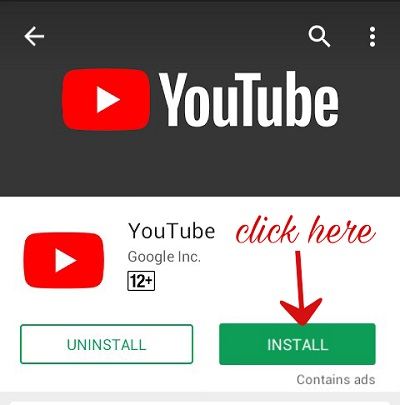
Partie 4 : Conseils utiles pour visionner des vidéos YouTube en ligne et hors ligne
Désormais, vous pourrez régler différents problèmes de YouTube, que ce soit sur votre ordinateur de bureau ou sur votre appareil mobile. Cependant, si vous ne voulez pas que ces problèmes se reproduisent, voici quelques suggestions pour lire les vidéos YouTube.
Comment lire correctement les vidéos YouTube en ligne
- Assurez-vous que votre appareil ou votre ordinateur est connecté à une connexion internet stable
- Évitez d'utiliser en permanence un VPN ou un serveur proxy pour accéder à des vidéos protégées au niveau régional.
- Ne visionnez que des vidéos sur le site officiel de YouTube ou de son application (et non des sources tierces)
- Essayez de ne pas installer des outils de téléchargement et des plugins tiers sur vos navigateurs
- Évitez d'ouvrir trop d'onglets YouTube à la fois
- Essayez de ne pas trop modifier le code vidéo ou les paramètres de lecture de YouTube
- Si vous utilisez l'application YouTube, assurez-vous qu'elle est mise à jour et installée correctement
Comment lire correctement des vidéos YouTube hors ligne
- Si vous téléchargez des vidéos, assurez-vous d'utiliser un outil fiable pour éviter d'endommager vos vidéos.
- Évitez la conversion forcée de vos vidéos
- Essayez de ne pas les faire passer par des éditeurs vidéo ou de modifier trop souvent les propriétés de vos fichiers.
- N'altérez pas l'en-tête de la vidéo ou ses méta-composants
- Utilisez uniquement un lecteur multimédia fiable comme VLC, Windows Media Player ou QuickTime pour charger vos vidéos
- Ne redémarrez pas ou n'éteignez pas votre ordinateur lorsque la vidéo est toujours diffusée en arrière-plan.
- N'utilisez qu'un lecteur multimédia compatible avec le type de fichier vidéo dont vous disposez.
Je suis sûr qu'après avoir lu ce billet, vous serez en mesure de régler des problèmes YouTube de toutes sortes. Pour vous apprendre à résoudre les problèmes de YouTube, j'ai dressé une liste de solutions pour les applications, les réseaux et les appareils. Cependant, si la vidéo elle-même a été corrompue, vous pouvez envisager d'utiliser un outil fiable comme Wondershare Repairit. Il suffit de le télécharger sur votre système Mac ou Windows et de réparer la vidéo YouTube corrompue que vous ne pouvez pas lire. Vraiment, réparer des erreurs vidéo ou un fichier vidéo corrompu est aussi simple que cela !



